전문가처럼 iPhone에서 Instagram을 사용하는 50가지 이상의 팁(2023)
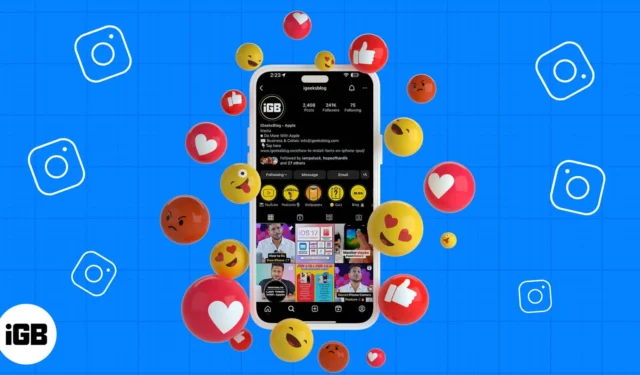
인스타그램은 매력적인 사진과 동영상을 공유할 수 있는 주요 플랫폼으로, 레퍼토리에서 다양하고 독특한 기능을 자랑합니다. 이러한 기능을 사용하면 전문가처럼 iPhone에서 Instagram을 사용할 수 있습니다!
이를 돕기 위해 이 종합 가이드에서는 인스타그램의 기본 노하우와 최첨단 기술을 아우르는 유용한 팁을 전해드립니다. Instagram 능력을 향상시키기 위해 미묘한 개선을 추구하든 처녀 항해를 시작하든 관계없이 모든 Instagram 사용자에게 도움이 될만한 것이 있습니다.
1. Instagram 계정을 비공개로 설정
모르는 사람들이 당신의 사진을 보는 것을 원하지 않습니까? 사람들이 당신을 팔로우하기 전에 승인할 수 있는 비공개 계정을 활성화해야 합니다. 기존 팔로워에게는 적용되지 않습니다.
- 인스타그램 열기 → 프로필 아이콘을 선택하여 프로필 탭으로 이동 → 햄버거 아이콘을 탭하세요.

- 설정 및 개인정보 보호 선택 → 계정 개인정보 보호 를 탭합니다 .
- 비공개 계정 으로 전환 → 비공개로 전환을 선택합니다 .

2. Instagram에 모바일 데이터 저장
네트워크 상태가 좋지 않거나 데이터가 부족한 경우 이 기능이 도움이 됩니다. 그러나 미디어를 로드하는 데 시간이 걸리므로 경험을 방해할 수 있습니다.
- 인스타그램 열기 → 프로필 아이콘을 선택하여 프로필 탭으로 이동 → 햄버거 아이콘을 탭하세요.
- 설정 및 개인정보 로 이동합니다 .
- 데이터 사용량 및 미디어 품질 을 탭합니다 .
- 셀룰러 데이터 적게 사용을 켭니다 .

3. Instagram에서 관련 없는 광고 숨기기
인스타그램 광고는 나날이 늘어나고 있지만 관련 없는 광고를 만나면 짜증이 난다. 따라서 숨길 수 있습니다. 피드가 새로 고쳐지면 Instagram에서 최근에 본 광고를 찾을 수 있습니다.
- 광고 게시물에서 점 세 개 아이콘을 탭합니다 .
- 광고 숨기기를 선택한 다음 이유를 선택합니다.
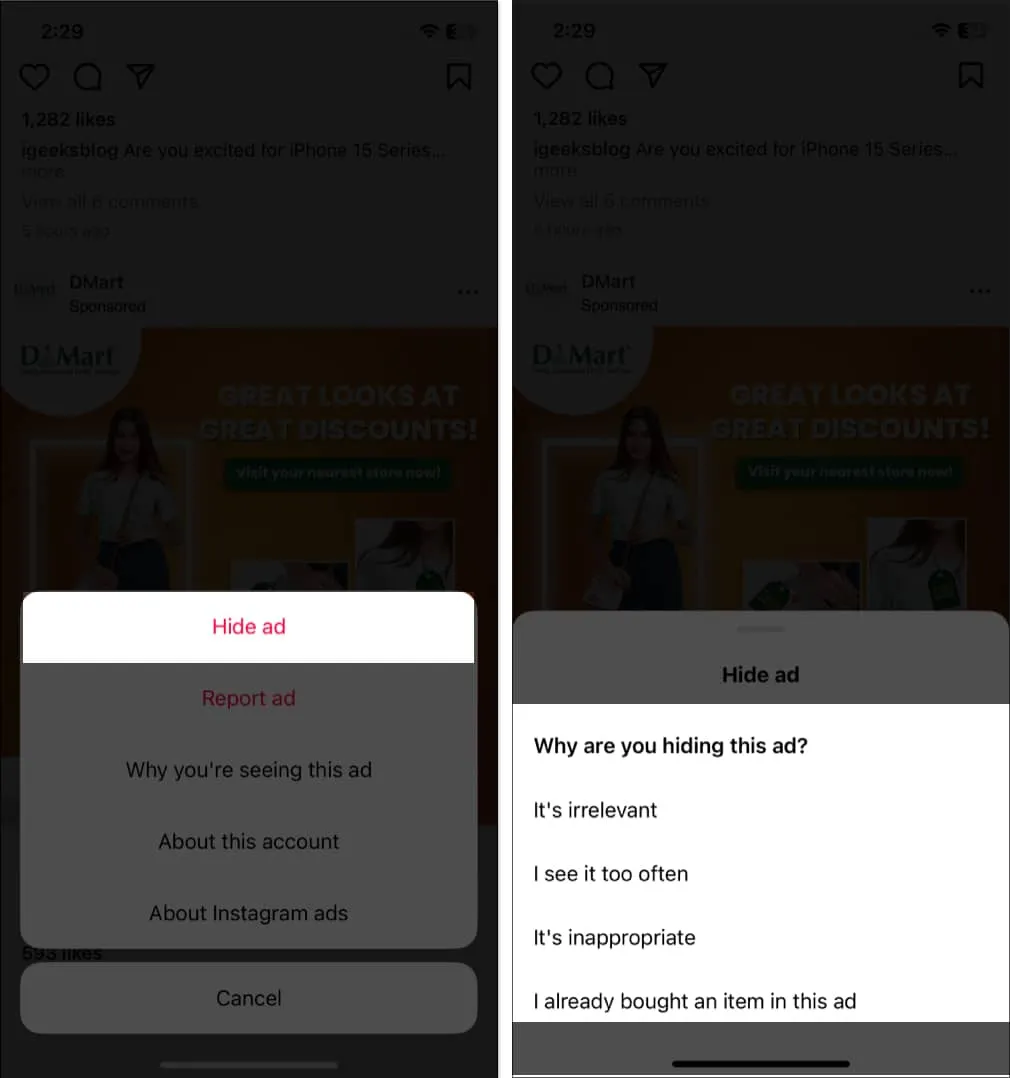
4. 누군가 의 인스타그램 스토리 음소거
친구나 좋아하는 인플루언서의 스토리를 즐겨 보는 동안 사용자를 언팔로우하지 않고 특정 스토리를 음소거하고 싶을 때가 있습니다. 콘텐츠가 나와 관련이 없거나 업데이트를 보지 않고 휴식이 필요할 수 있습니다.
5. 게시물에 대한 부적절한 댓글 숨기기
무언가를 게시한 후 삭제하거나 숨기고 싶은 댓글을 접했을 것입니다. 다행스럽게도 Instagram은 부적절한 댓글을 쉽게 숨길 수 있는 방법을 제공합니다. 따라서 대화를 제어하고 프로필에서 긍정적인 환경을 유지할 수 있습니다.
- 인스타그램 열기 → 프로필 아이콘을 선택하여 프로필 탭으로 이동 → 햄버거 아이콘을 탭하세요.
- 설정 및 개인정보 보호 를 탭합니다 .
- 숨겨진 단어를 선택합니다 .
- 댓글 숨기기 를 켭니다 .
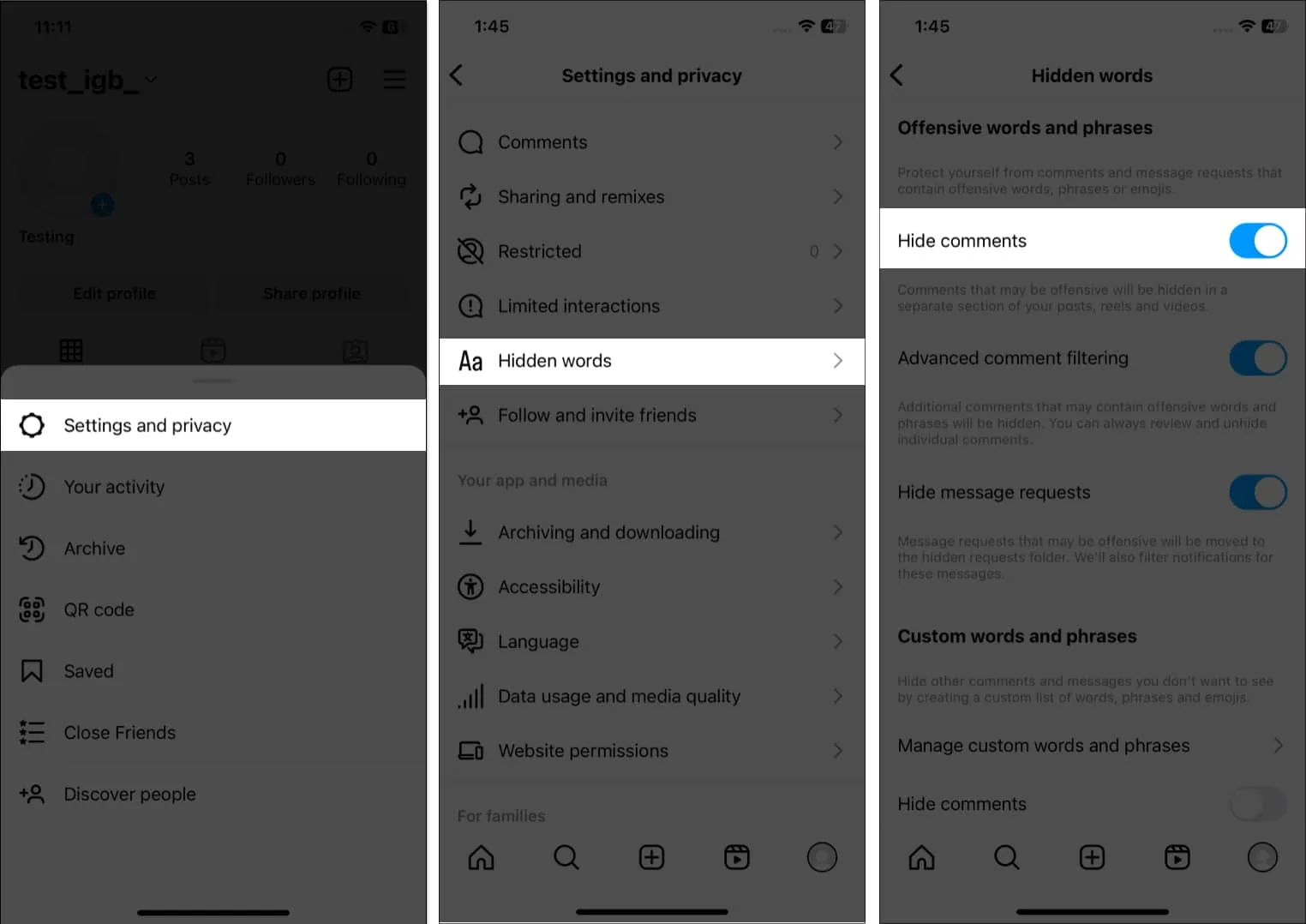
댓글 상자에 원하지 않는 사용자 정의 단어 및 구문을 추가하거나 사용자 정의 단어 및 구문 관리 의 메시지 요청을 추가할 수도 있습니다 . 그런 다음 그 아래의 댓글 숨기기를 켭니다 .
6. 인스타그램에 원본 사진 저장 하지 않기
Instagram 필터는 훌륭합니다. 그러나 이미지를 게시할 때마다 자동으로 갤러리에 복사본이 저장됩니다. 따라서 스토리지가 빨리 소진될 수 있습니다.
- 설정 및 개인정보 로 이동합니다 .
- 보관 및 다운로드를 탭합니다 .
- 원본 사진 저장 을 끕니다 .

7. 하이라이트에 인스타그램 스토리 저장
인스타그램 스토리는 팔로워와 일상의 순간을 공유하는 인기 있는 방법이지만 사라지기 전까지 24시간만 지속됩니다. 특정 스토리를 더 오랫동안 보여주고 싶다면 하이라이트에 저장할 수 있습니다.
하이라이트는 원하는 기간 동안 프로필에 표시할 수 있는 선별된 스토리 모음입니다. 따라서 콘텐츠를 표시하는 보다 영구적이고 체계적인 방법을 만들 수 있습니다. 새로운 하이라이트를 추가하려면 새로운 IG 하이라이트를 추가하는 방법 에 대한 기사의 단계를 참조하십시오 .
8. 즐겨찾는 Instagram 게시물을 상단에 고정
여러 가지 방법으로 프로필을 사용자 지정할 수 있지만 저는 고정된 게시물을 가장 좋아합니다. 피드 상단에 3개의 게시물을 고정할 수 있습니다.
- 추천하려는 Instagram 게시물을 엽니다.
- 점 3개 아이콘 을 탭합니다 .
- 프로필에 고정 을 선택합니다 .
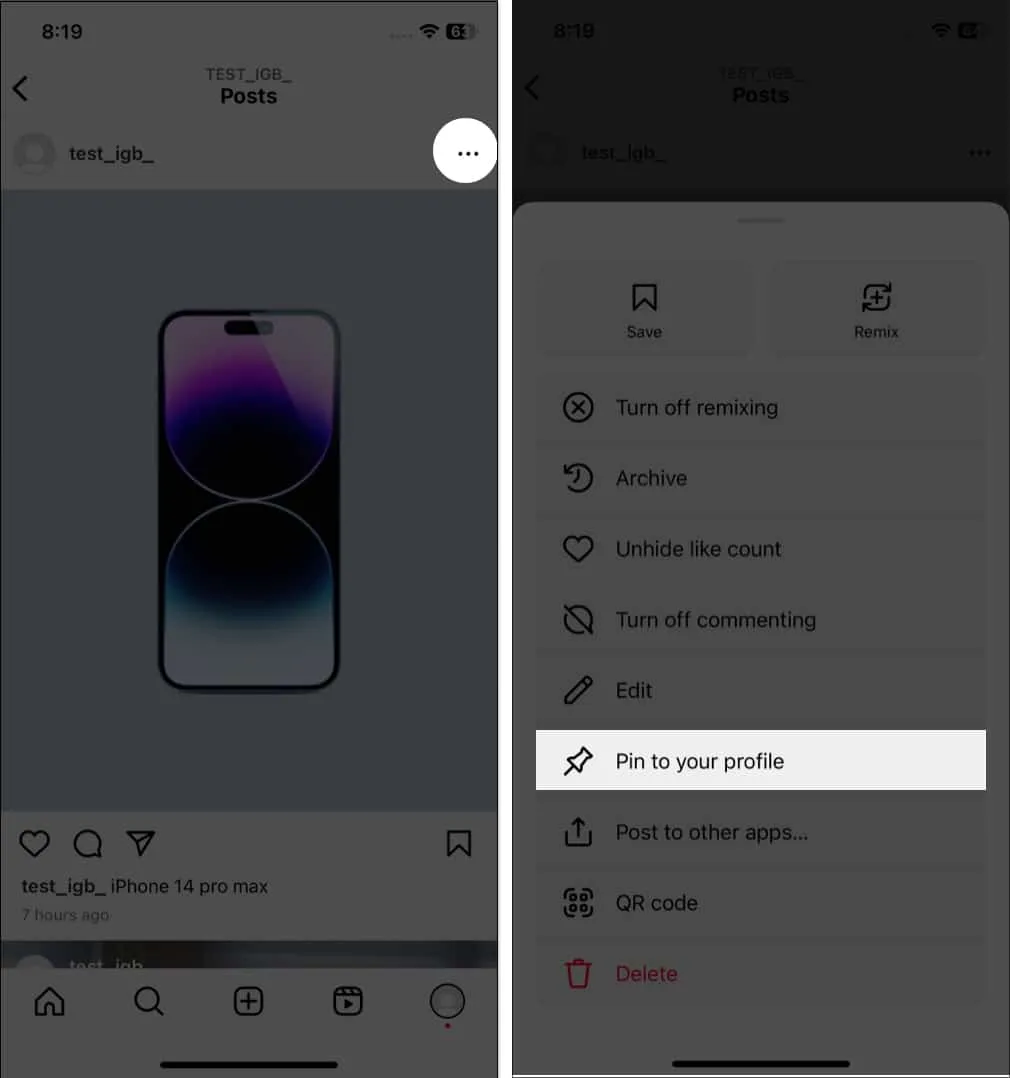
9. Instagram 계정의 기록 보기
Instagram에 가입한 시기와 이전 사용자 이름 또는 바이오 텍스트를 알고 싶습니까? 이 모든 것을 쉬운 단계로 알 수 있습니다.
- 햄버거 메뉴 → 내 활동 을 탭합니다 .
- 계정 기록을 선택합니다 .
- 여기에서 모든 정보 목록을 볼 수 있습니다. 전체 세부 정보를 보려면 활동을 탭하세요.
10. 스토리 하이라이트에 엄폐물 설정
스토리 하이라이트에 썸네일을 추가하여 프로필을 돋보이게 만들 수 있습니다.
- 프로필 로 이동 → 하이라이트 를 누릅니다 .
- 더보기 (점 3개 아이콘) → 하이라이트 편집을 누릅니다 .
- 표지 수정 을 선택합니다 .
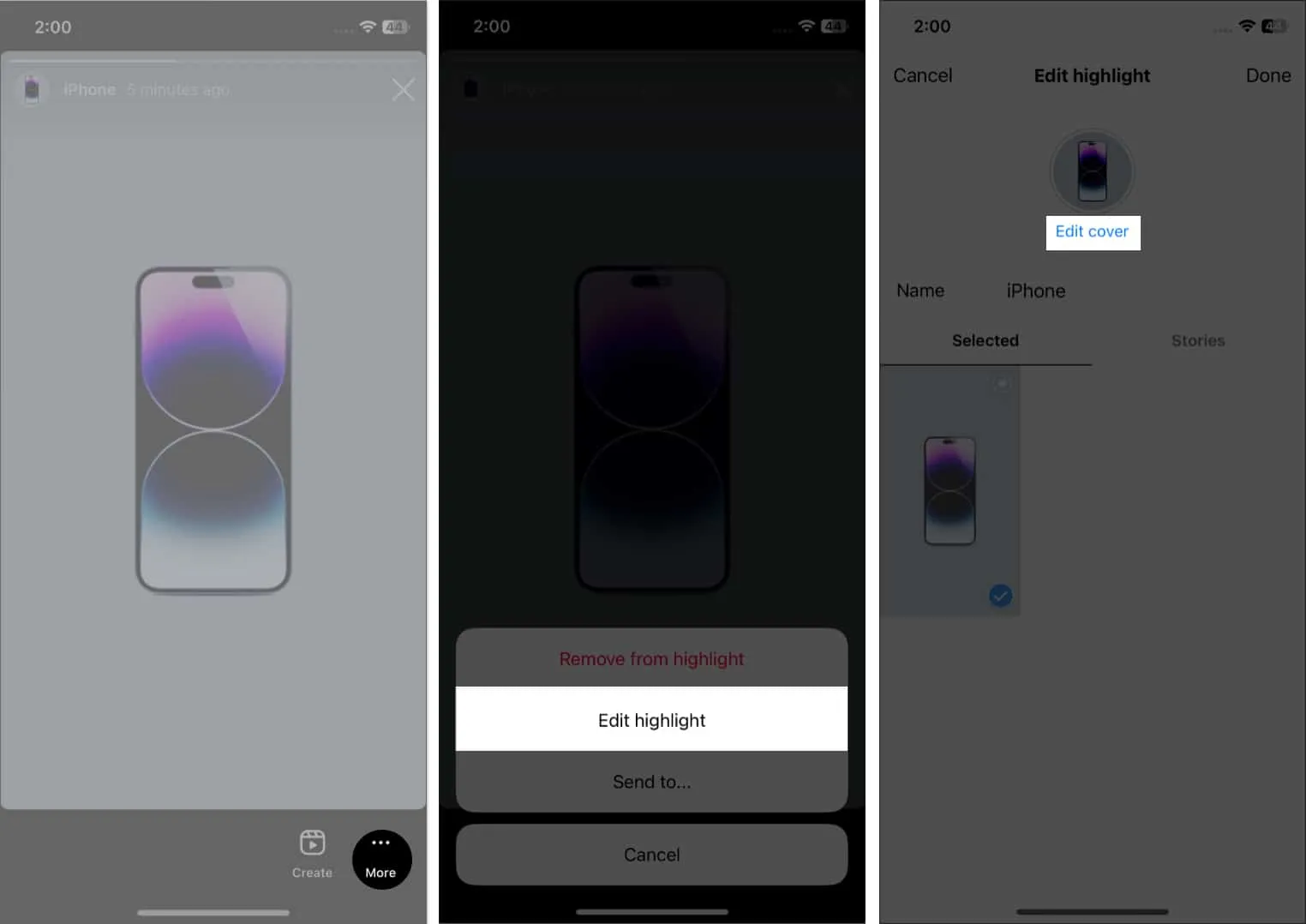
- 이미지 아이콘을 탭 하고 갤러리에서 사진을 선택합니다.
- 완료 를 선택합니다 .

하나의 하이라이트에 여러 스토리를 추가할 수 있습니다. 하이라이트 편집 페이지에서 스토리를 누르고 여러 스토리를 선택합니다. 그런 다음 완료 를 탭합니다 .
11. iPhone에서 Instagram 검색 기록 지우기
Instagram 검색 기록을 지우고 검색한 계정의 모든 흔적을 제거할 수 있습니다. 이것을하기 위해:
- Instagram을 실행하고 검색 아이콘 을 탭합니다 .
- 검색 창 → 모두 보기 선택 을 누릅니다 .
- 모두 지우기를 선택 하고 모두 지우기를 다시 탭하여 확인합니다.
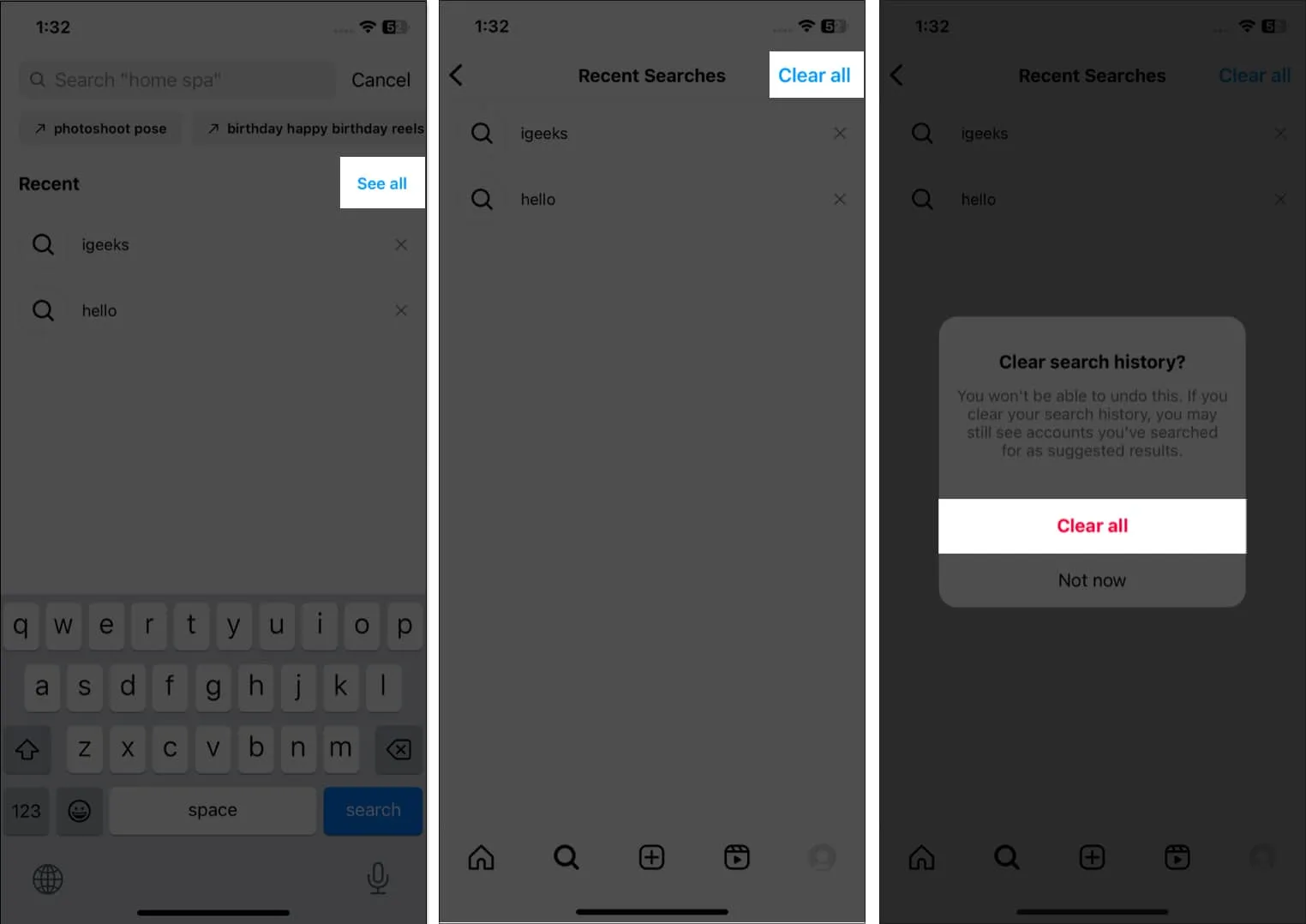
12. 인스타그램 스토리를 초안으로 저장
사진이나 비디오를 즉시 게시할 시간이 충분하지 않거나 공유하기 전에 편집해야 하는 경우가 있습니다. 이 경우 반쯤 완성된 게시물을 Instagram의 초안으로 저장할 수 있습니다 . 따라서 나중에 빠르게 돌아와서 진행 상황을 잃지 않고 편집을 완료하거나 캡션을 추가할 수 있습니다. 스토리 초안은 다음 7일 후에 만료됩니다.
- Instagram을 열고 왼쪽에서 오른쪽으로 스 와이프하여 카메라 를 엽니다.
- 사진을 클릭하거나 동영상을 녹화하세요.
- 뒤로 아이콘(<)을 탭합니다 .
- 초안 저장 을 선택합니다 .
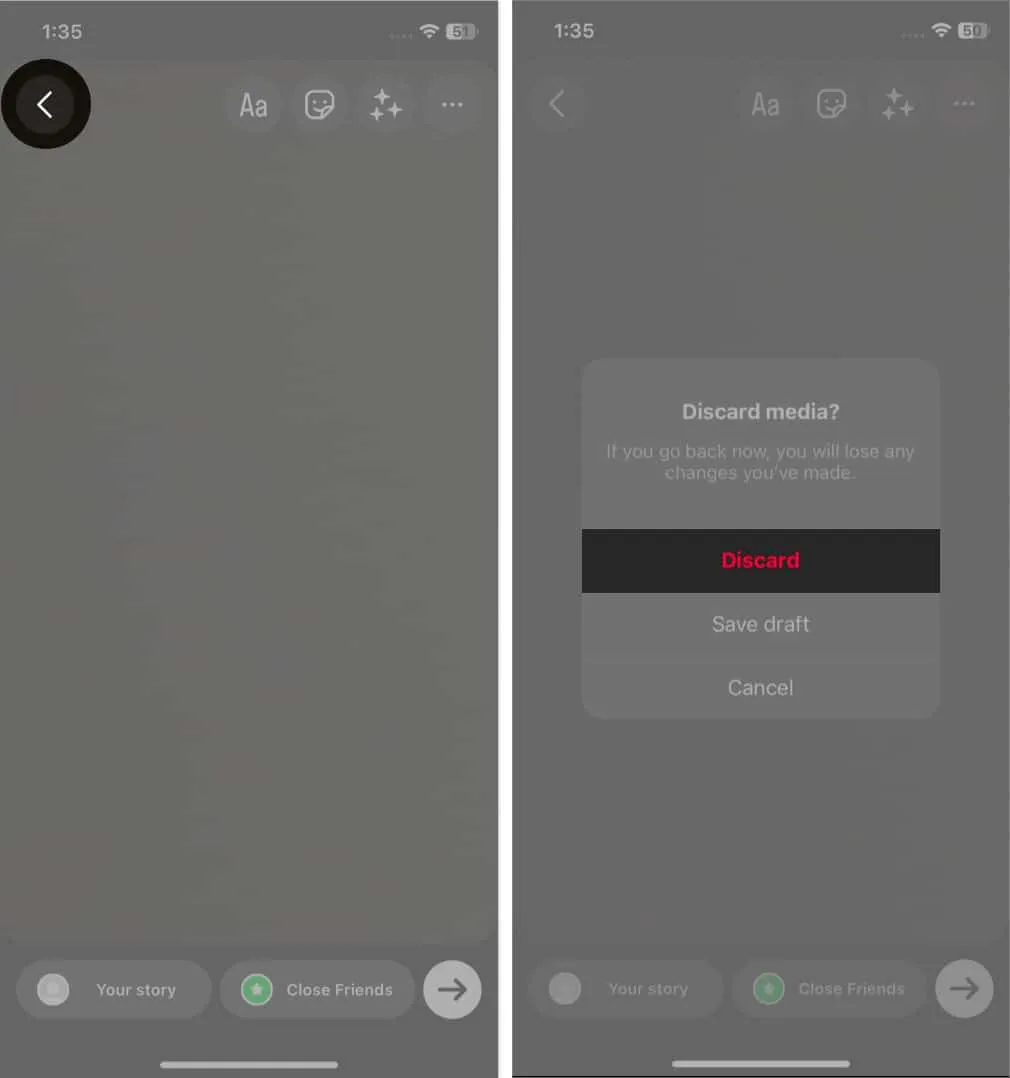
13. iPhone의 Instagram에서 Boomerang 사용
Boomerang 기능을 사용하면 반복되는 비디오 또는 GIF를 만들기 위해 앞뒤로 순환하는 짧은 사진을 찍을 수 있습니다. 짧은 순간을 포착하거나 재미있고 매력적인 콘텐츠를 만들어 청중의 관심을 끌 수 있습니다.
14. 방문한 링크 찾기
Instagram 게시물에서 웹사이트 링크를 방문합니까? 앱은 이제 모든 링크 방문을 기록하므로 언제든지 다시 확인할 수 있습니다.
- 프로필 아이콘을 선택하여 프로필 탭으로 이동 → 햄버거 아이콘을 탭합니다.
- 내 활동 으로 이동합니다 .
- 방문한 링크를 선택합니다 .
- 여기에서 링크 기록을 볼 수 있습니다.
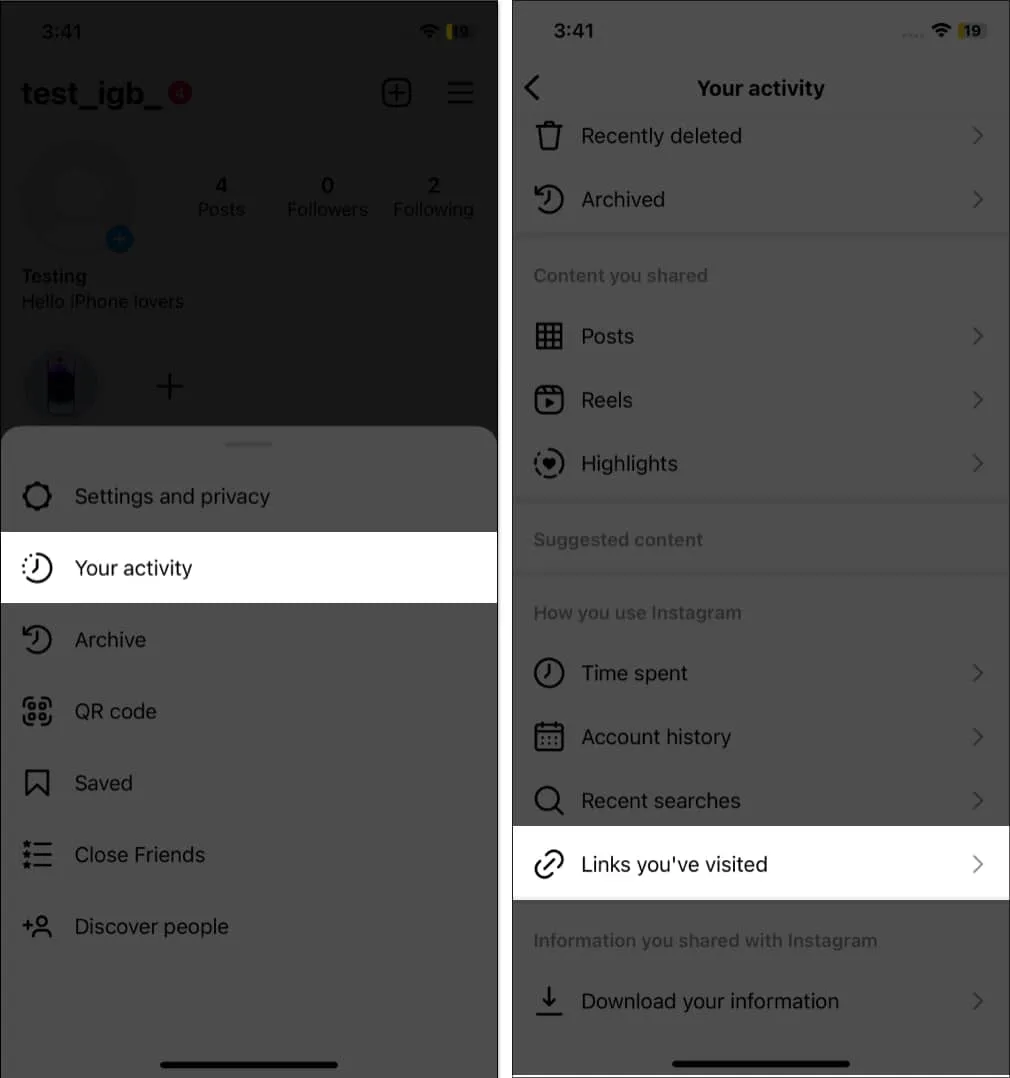
- 목록을 삭제하려면 기록 숨기기 → 숨기기를 선택하세요 .
15. iPhone의 Instagram에 직접 사진/동영상 공유
게시하는 동안 카메라 롤을 검색하는 대신 사진 앱에서 Instagram의 사진이나 동영상을 직접 공유 할 수 있습니다. 따라서 좋아하는 순간을 빠르고 쉽게 피드 포스트/스토리로 팔로워들과 공유하거나 DM으로 보낼 수 있습니다.
16. Instagram에서 계정 제한
불편하거나 괴롭힘을 당하는 계정을 본 적이 있습니까? 이러한 상황에서 Instagram의 “제한” 기능을 사용하여 계정을 차단하지 않고 프로필과 계정의 상호 작용을 제한할 수 있습니다.
따라서 사이버 괴롭힘, 희롱 또는 원치 않는 관심을 받고 있든 관계없이 Instagram 계정을 제한하면 소셜 미디어 경험을 제어하고 자신을 보호하는 데 도움이 될 수 있습니다.
17. Instagram 게시물 또는 스토리 보관
프로필 피드에서 게시물이나 이야기를 삭제하지 않고 제거하고 싶을 때가 있습니다. 여기에서 “아카이브” 기능이 유용합니다. 보관을 사용하면 프로필에서 게시물이나 이야기를 제거하지 않고 숨길 수 있습니다. 따라서 나중에 보관된 게시물을 보거나 마음이 바뀌면 프로필에 복원 할 수 있습니다 .
또한 인스타그램 스토리는 24시간이 지나면 사라지지만 보관하면 보관할 수 있습니다. 따라서 Instagram 게시물이나 스토리를 iPhone에 보관하여 콘텐츠를 쉽게 관리하고 프로필을 최상의 상태로 유지하세요.
18. Instagram 푸시 알림 설정
너무 많은 알림을 받는 것은 귀찮을 수 있지만 알림 빈도를 변경할 수 있습니다.
- Instagram 설정 및 개인정보 로 이동합니다 .
- 알림 을 탭합니다 .
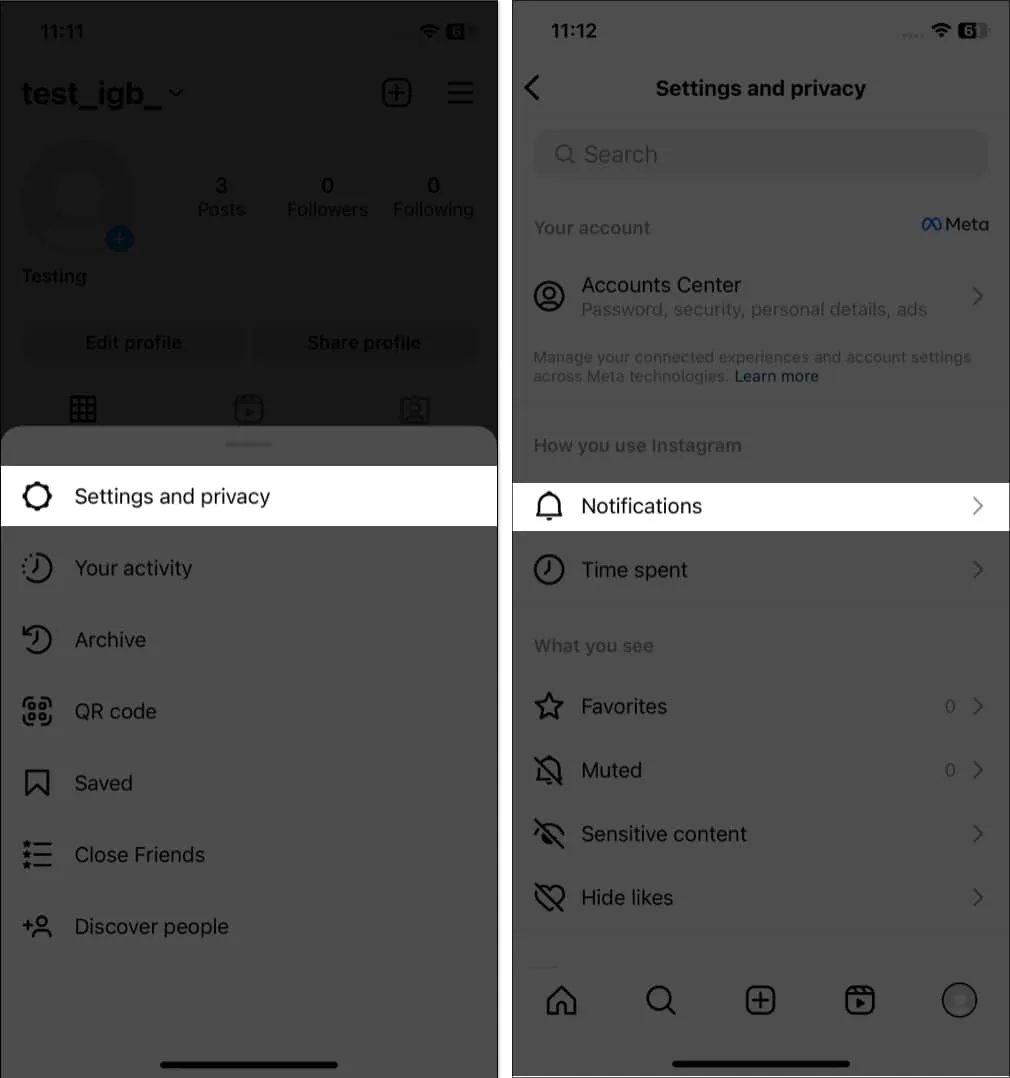
- 필요에 맞는 설정을 선택하십시오.
- 선택한 기간 동안 푸시 알림을 중지하려면 모두 일시 중지를 켭니다 .

19. Instagram에서 친한 친구 목록 만들기
몇몇 사람들을 친한 친구로 추가할 수 있습니다. 이를 통해 모든 사람이 아닌 친한 친구에게만 해당되는 이야기를 공유할 수 있습니다. 당신 외에는 아무도 당신의 친한 친구 목록을 볼 수 없습니다. 친구를 친한 친구로 추가하려면:
- 친구의 프로필로 이동하여 팔로잉 을 탭합니다 .
- 친한 친구 목록에 추가를 선택합니다 .

- 또한 친한 친구를 모두 보려면 Instagram 프로필 로 이동하여 햄버거 아이콘을 누릅니다 .
- 이제 친한 친구 를 탭합니다 .
- 목록을 보거나 여기 제안 목록에서 여러 사람을 친한 친구로 빠르게 추가할 수 있습니다.
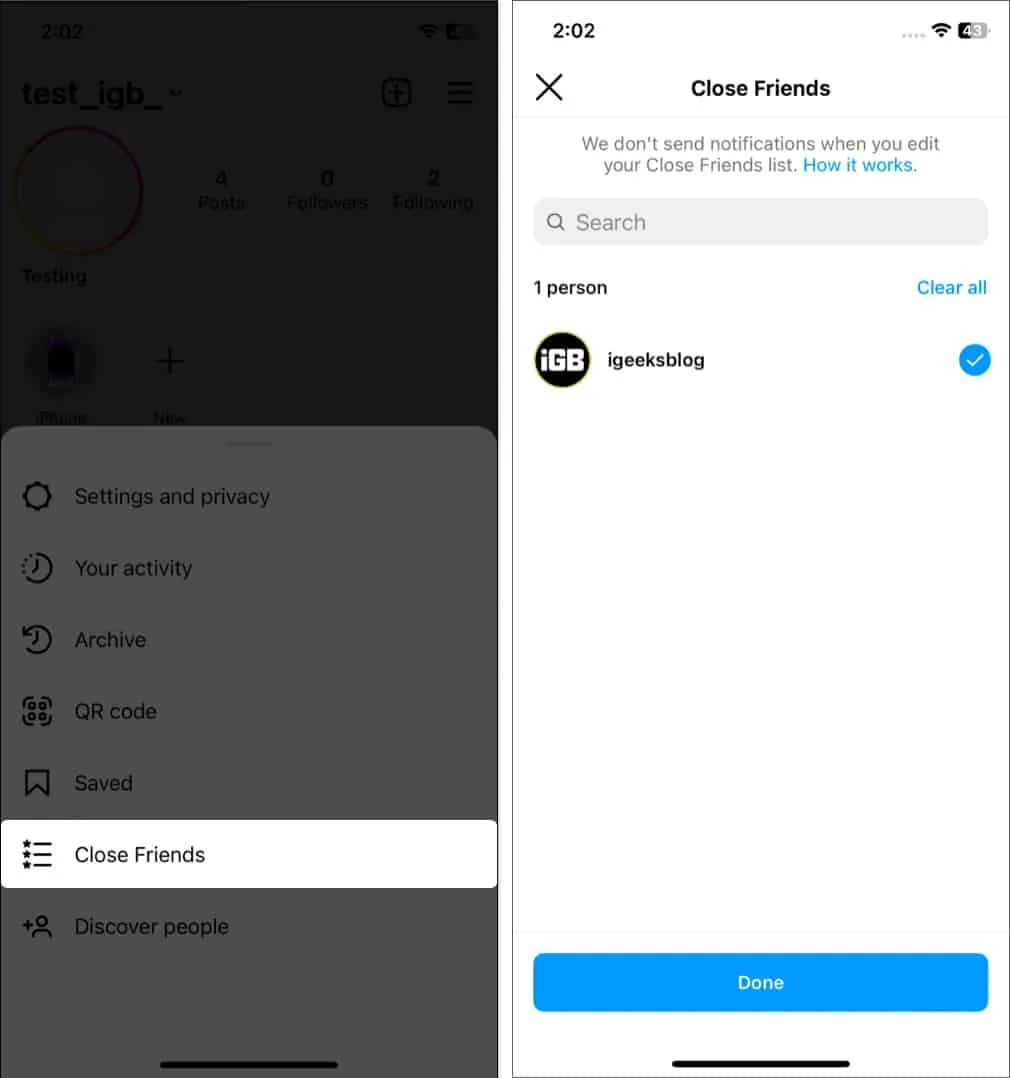
20. Instagram 데이터 다운로드
비즈니스 또는 마케팅 목적으로 Instagram을 사용하는 경우 Instagram 데이터에 액세스하는 것이 중요합니다. 따라서 Meta를 사용하면 사진, 비디오, 메시지 등을 포함한 Instagram 데이터를 다운로드 할 수 있습니다. 이는 콘텐츠를 백업하거나 온라인 상태에 대한 통찰력을 얻는 데 유용한 도구가 될 수 있습니다.
21. Instagram에서 보낸 시간 확인
Instagram에서 너무 많은 시간을 보내고 있습니까? 음, 활동 시간을 보고 조정할 수 있습니다.
- 설정 및 개인정보 보호 → 소요 시간 으로 이동합니다 .
- 인스타그램에서 보낸 시간을 볼 수 있습니다.

일일 시간 제한을 설정하거나 설정한 시간에 도달하면 알려주는 휴식 알림을 받을 수도 있습니다. 또한 알림 음소거 등을 선택할 수도 있습니다.
22. Instagram에서 이전에 좋아했던 것을 찾으십시오.
예를 들어, 통찰력 있는 릴을 보고 좋아요를 누르거나 댓글을 달았지만 나중을 위해 저장하는 것을 잊었습니다. 이제 릴을 다시 찾는 방법은 무엇입니까? 아래 단계를 따르십시오.
- 햄버거 메뉴 로 이동 → 내 활동 .
- 좋아요 를 선택합니다 .
- 여기에서 Instagram의 모든 좋아요 게시물을 볼 수 있습니다.
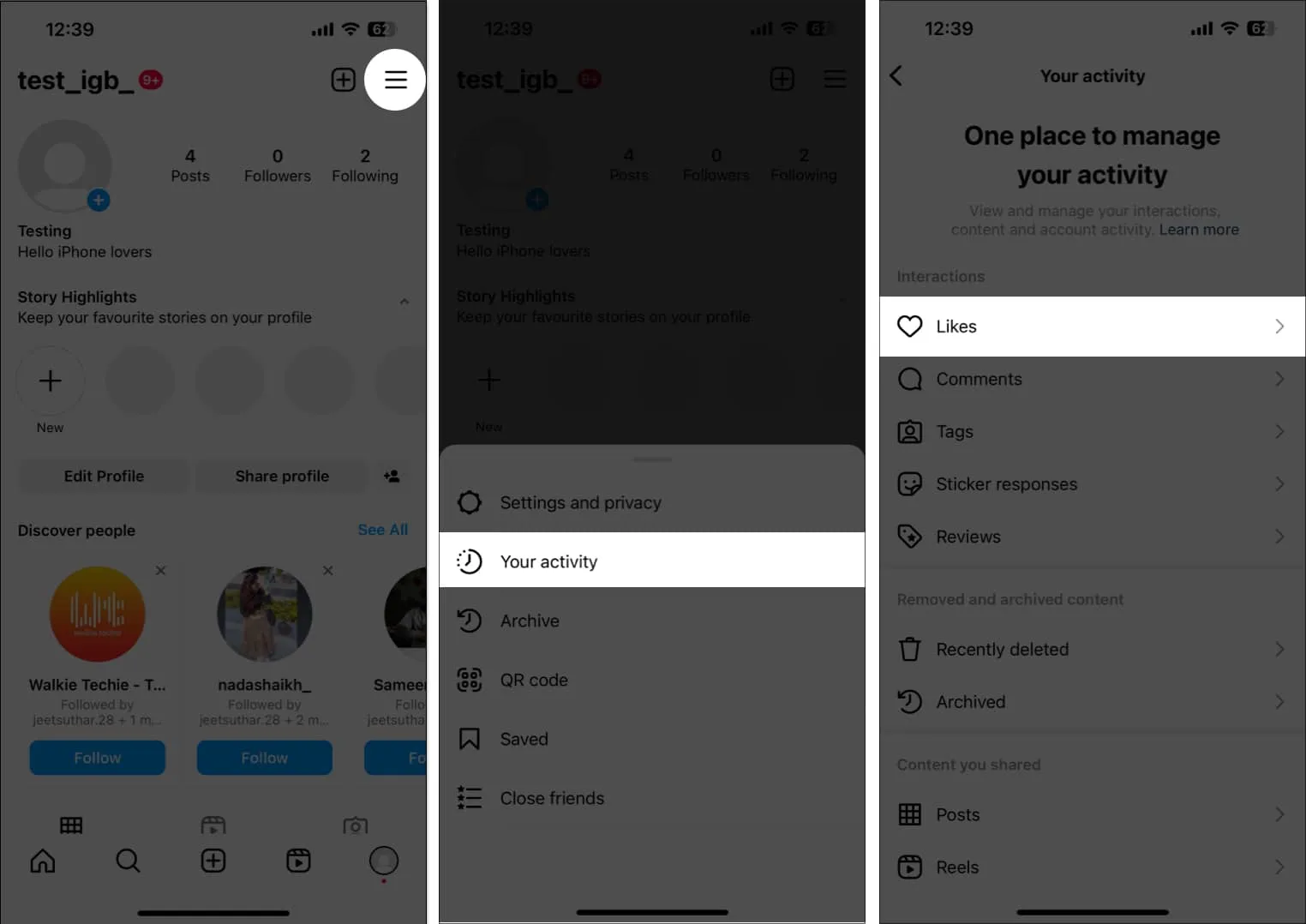
유사한 방식으로 최근 댓글, 태그, 스티커 응답 및 리뷰를 확인할 수 있습니다.
23. 인스타그램에 나중을 위해 게시물 저장
통찰력 있는 게시물을 발견할 때마다 저장할 수 있습니다. 게시물에서 북마크 아이콘을 탭하기만 하면 됩니다. 또한 컬렉션을 만들어 Instagram에 저장된 게시물을 정리할 수 있습니다.
24. 약력에 다른 Instagram 계정 추가
전문 업무를 위한 다른 계정이나 비즈니스 계정이 있는 경우 기본 계정에서 해당 계정을 홍보할 수 있습니다.
- 프로필 아이콘을 탭하여 프로필 탭으로 이동 → 프로필 수정을 탭합니다 .
- 약력 을 탭합니다 .
- 약력 텍스트 뒤에 @를 입력하고 Instagram ID를 입력합니다.

약력을 더욱 최적화하려면 관련 해시태그(#)를 추가하세요.
또한 링크 를 탭하여 Facebook 프로필, LinkedIn 또는 웹사이트에 대한 링크를 추가할 수 있습니다 .
25. 필터를 즐겨찾기로 설정
Instagram은 스토리와 릴을 캡처하기 위한 최고의 필터와 효과를 제공합니다 . 하지만 매번 다른 필터를 검색하고 마음에 드는 필터를 찾는 것은 답답합니다. 빠른 액세스를 위해 필터를 저장하는 것은 어떻습니까?
- Instagram에서 카메라를 엽니다 .
- 하단의 필터를 스크롤합니다.
- 북마크 아이콘 을 탭합니다 .
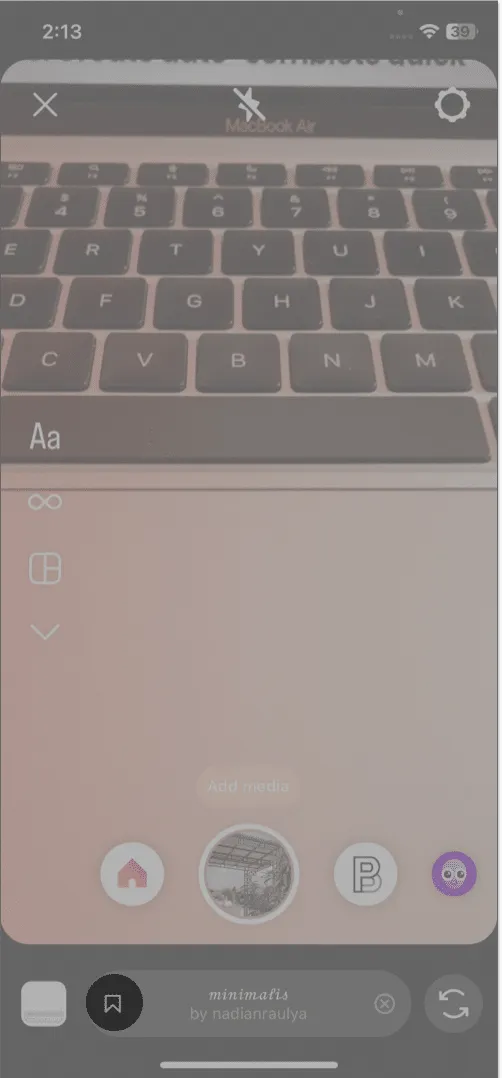
- 필터를 삭제할 수도 있습니다. 이를 위해 탭하고 효과 제거 → 제거 를 선택합니다 .
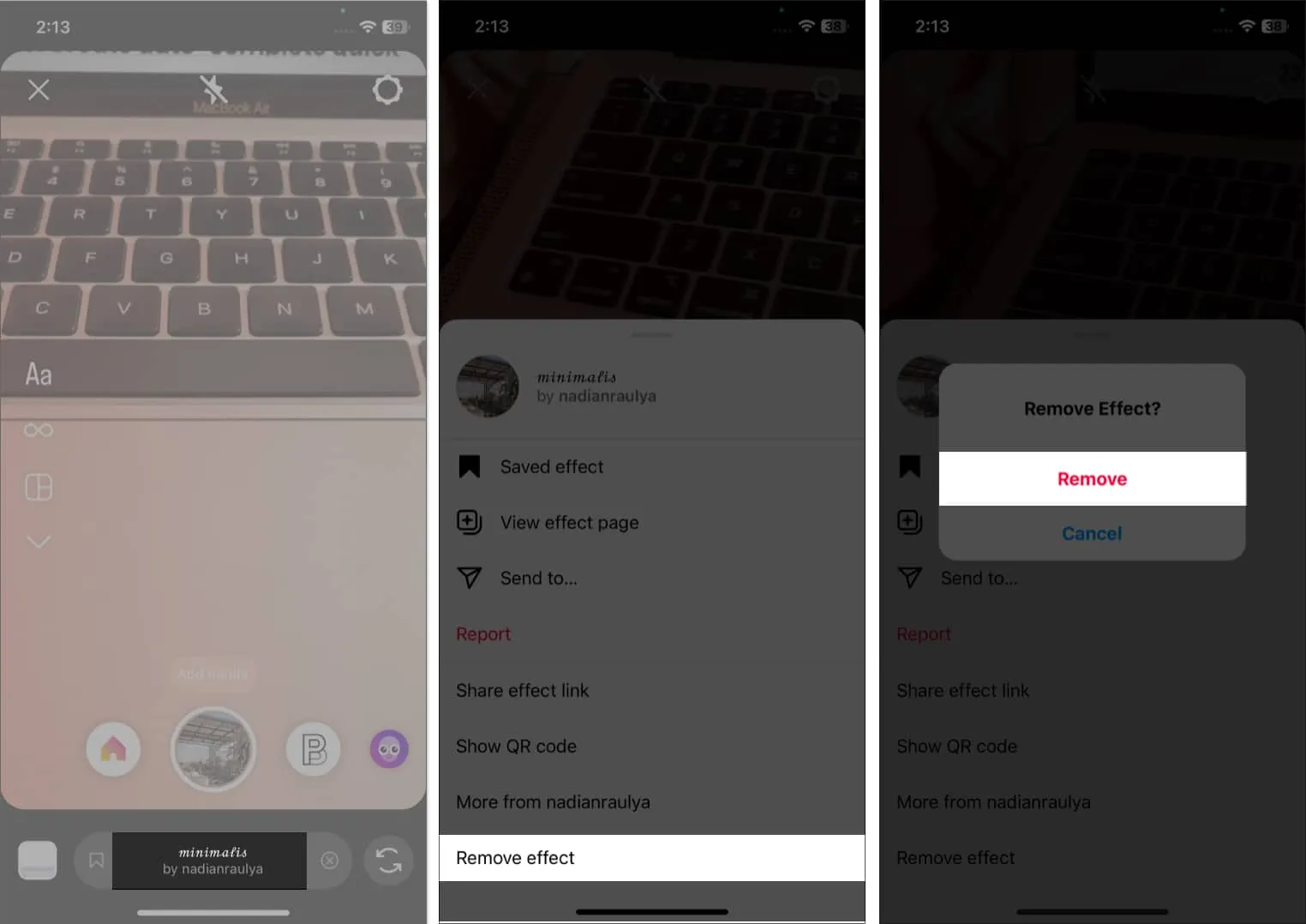
26. Instagram에서 자동 완성 빠른 답장 만들기
다이렉트 메시지에 답장하는 동안 시간을 절약하고 싶습니까? Instagram에서 자동 빠른 답장을 설정할 수 있습니다. 이 기능은 프로페셔널 계정에서 사용할 수 있습니다.
- Instagram 앱 열기 → 메신저 아이콘을 탭합니다 .
- 세 점 아이콘 → 도구 를 탭합니다 .

- 저장된 답변을 선택합니다 .
- 더하기 아이콘을 누르고 자동 완성 메시지에 따라 바로 가기를 입력하십시오.
- 저장을 선택합니다 .

27. 대화형 스토리 만들기
Instagram Stories 스티커를 통해 팔로워와 쉽게 소통할 수 있습니다. 그들이 당신에게 질문하고, 설문 조사에 투표하고, 퀴즈에 답하게 하세요.
- 갤러리에서 사진 또는 비디오를 선택하거나 스토리용으로 캡처하십시오.
- 스티커 아이콘 을 탭합니다 .
- 투표, 퀴즈, 질문 또는 선택에 따라 무엇이든 선택하십시오.

28. 좋아하는 사람이 게시할 때마다 알림 받기
매일 Instagram에서 너무 많은 콘텐츠가 공유되기 때문에 우리가 아끼는 사람들의 게시물을 놓치기 쉽습니다. 따라서 Instagram에서 좋아하는 사람의 업데이트를 놓치고 싶지 않다면 그들이 게시할 때마다 알림을 받을 수 있습니다. 존경하는 사람의 최신 콘텐츠를 최신 상태로 유지하려면
- Instagram 열기 → 프로필 로 이동합니다 .
- 벨 아이콘 을 탭합니다 .
- 스토리를 켭니다 .

스토리, 릴, 비디오 및 라이브에 대한 알림을 활성화할 수 있습니다.
29. 태그된 사진 숨기기
누군가가 귀하의 프로필에 표시되는 게시물에 귀하를 태그한다고 가정해 보십시오. 따라서 부적절한 게시물에서 자신의 태그를 해제할 수 있습니다.
- Instagram 프로필 로 이동합니다 .
- 태그가 지정된 아이콘을 탭합니다 .
- 게시물을 선택하여 엽니다 → 점 3개 아이콘 을 탭합니다 .
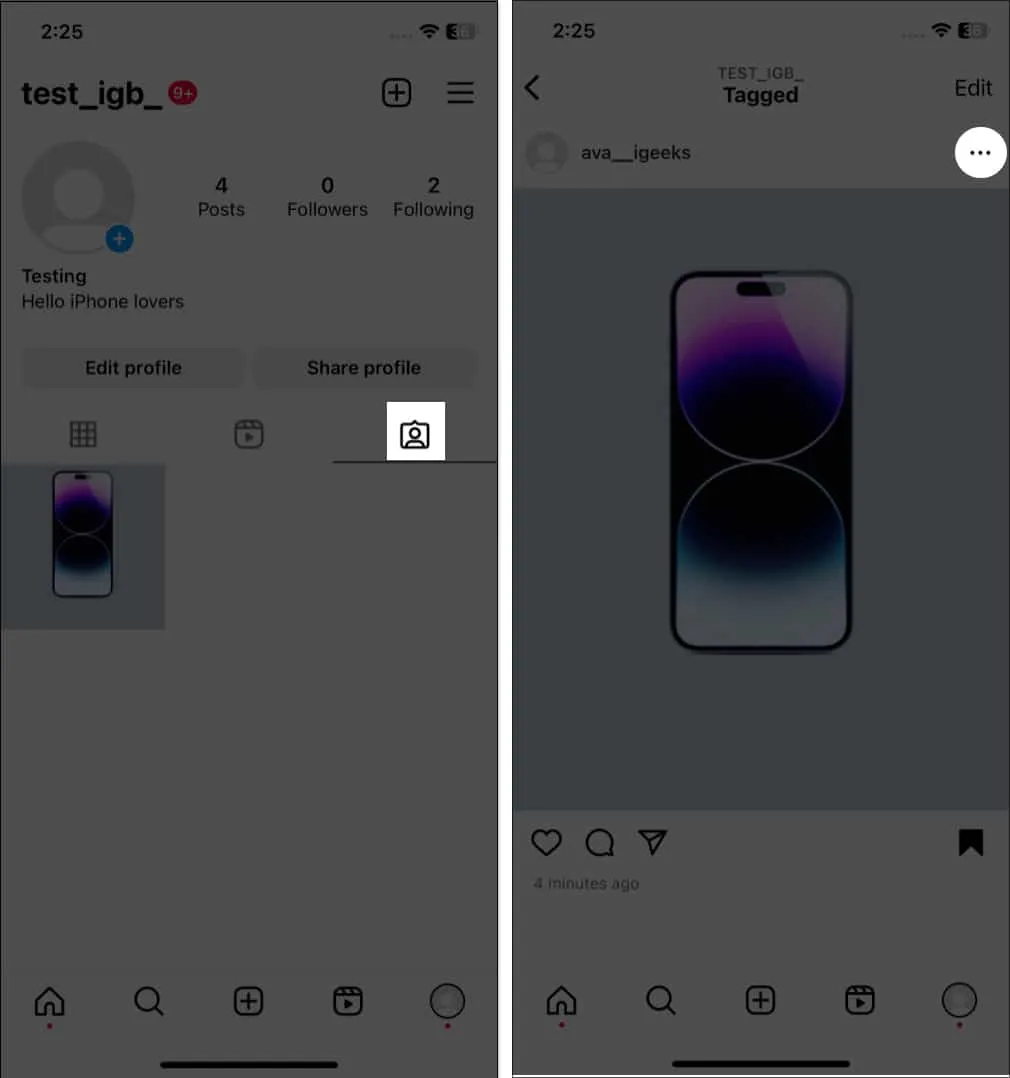
- 태그 옵션 .
- 게시물에서 나를 제거 를 선택합니다 .
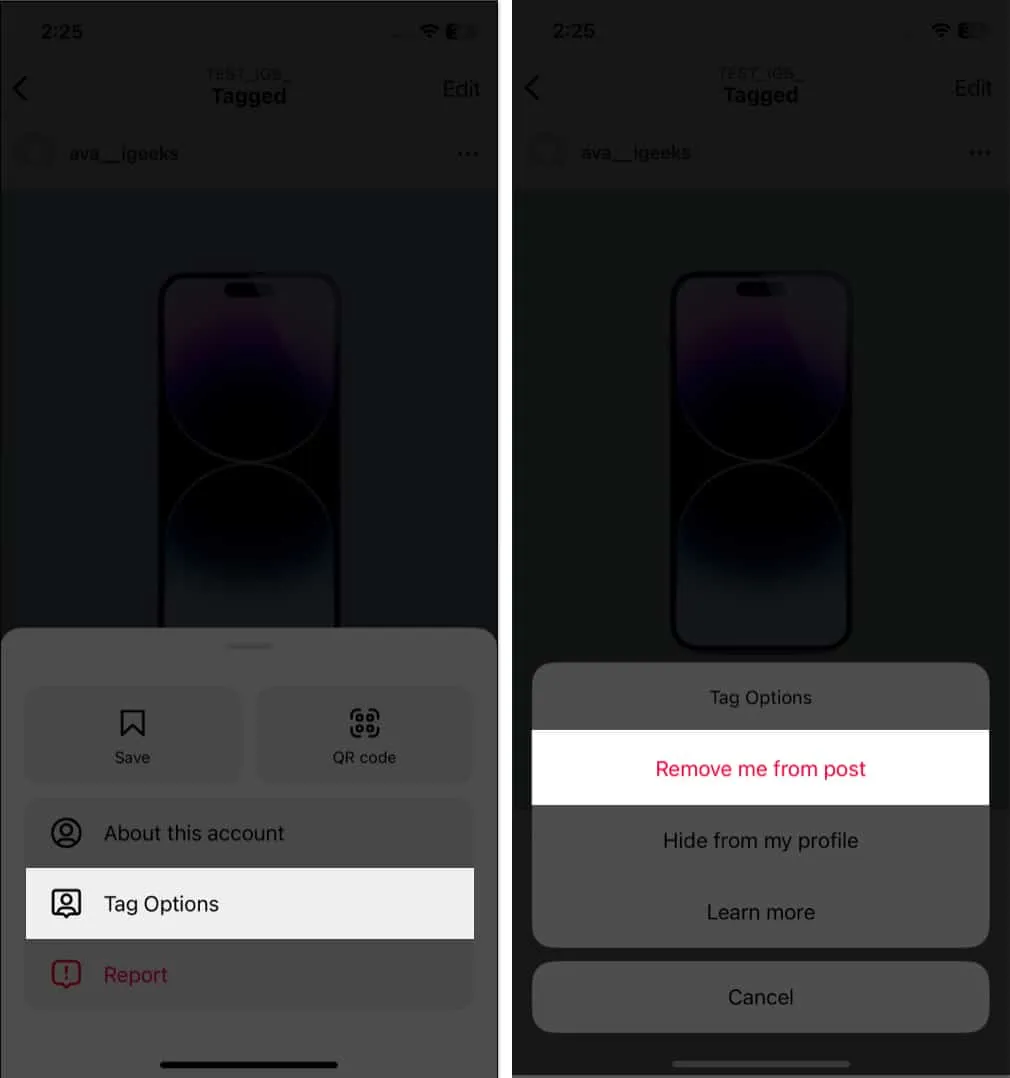
태그를 해제하고 싶지 않다면 내 프로필에서 숨기기를 선택할 수 있습니다 .
30. 수동 태그 지정 설정
태그가 지정된 게시물을 확인하고 각각을 제거하는 것이 지루하다는 것을 알고 있습니다. 따라서 수동 태그 추가를 켤 수 있습니다. 따라서 누군가 자신의 게시물에 귀하를 태그할 때마다 귀하가 그들을 승인해야 합니다. 그러면 프로필에 표시됩니다.
- Instagram에서 프로필을 엽니다 .
- 태그가 지정된 아이콘을 탭합니다 .
- 게시물 을 선택합니다 .
- 수정 을 탭합니다 .

- 수동으로 태그 승인을 켭니다 .
- 켜기를 선택하여 확인합니다.
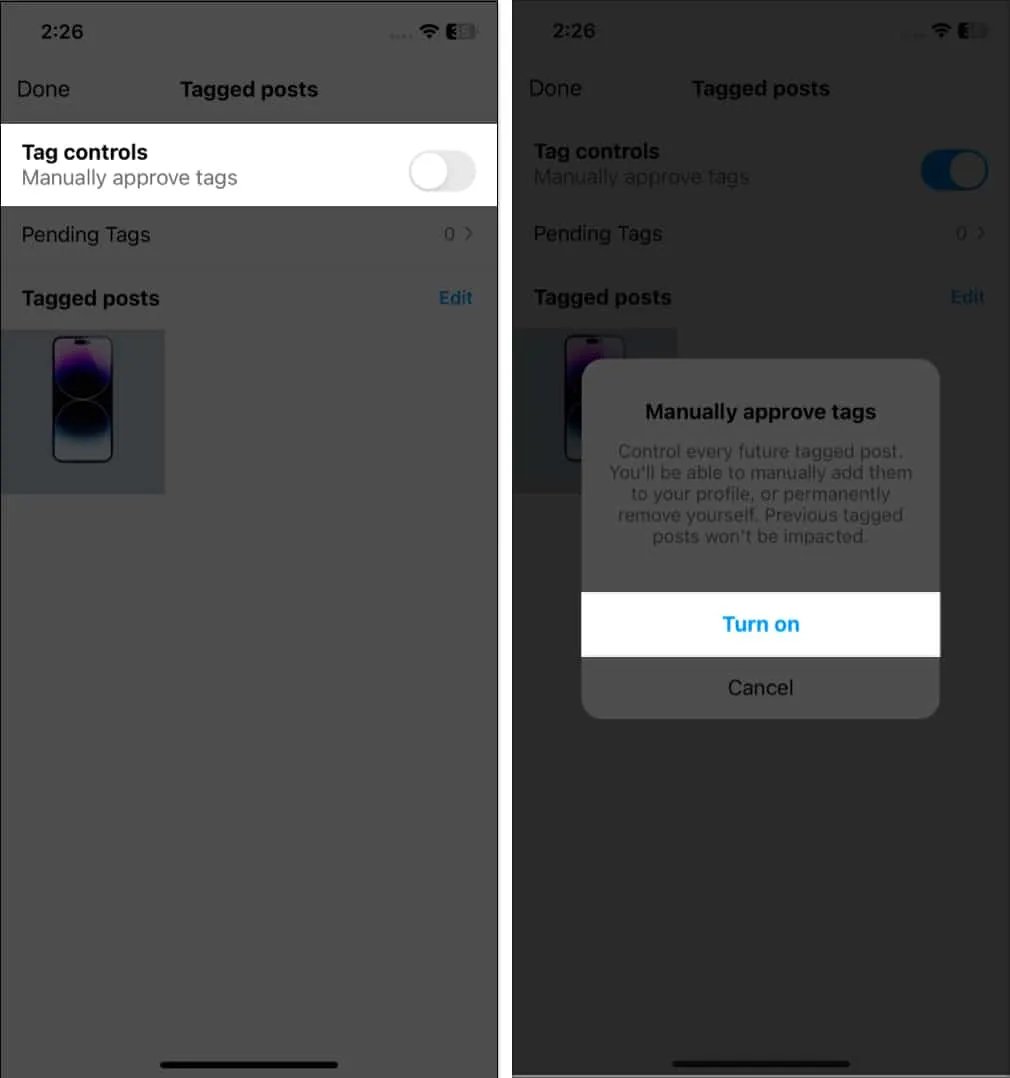
보류 중인 태그 의 게시물을 승인할 수 있습니다 .
31. 댓글 끄기
때때로 소셜 미디어 트롤링이 신경을 거슬리게 합니다. 그러면 어떻게 해야 합니까? 게시물을 삭제하거나 각 댓글을 신고하시겠습니까? 대신 Instagram에서 댓글을 끄는 것이 좋습니다 . 댓글 상자를 비활성화하고 제어하는 데 도움이 됩니다.
32. Instagram에서 조용히 하세요
Instagram 알림으로 인해 주의가 산만해지면 Instagram에서 자동 모드를 활성화할 수 있습니다 . 알림 및 메시지를 일시 중지하여 자신에게 집중할 수 있도록 도와줍니다.
33. Instagram 추종자 제거
이상하게 들릴 수 있지만 팔로워를 제거하려는 경우가 있을 수 있습니다. Instagram 팔로어를 제거 하고 스트레스를 받지 않게 만드는 두 가지 방법이 있습니다 .
34. Instagram 탐색 페이지 재설정
Instagram 탐색 페이지는 나와 관련된 인기 게시물을 찾는 데 도움이 됩니다. 그러나 때때로 Instagram 알고리즘이 엉망이 되어 관련 없는 게시물을 표시합니다. 이 경우 Instagram 탐색 페이지를 재설정하는 것이 가장 좋습니다 .
35. 활성 상태 숨기기
피드를 스크롤하고 싶지만 다른 사람에게 알리고 싶지 않으세요? 이를 달성하는 비결은 Instagram에서 활성 상태를 비활성화하는 것 입니다 .
36. 정확한 위치 끄기
Instagram에서 정확한 위치를 꺼야 한다는 것을 알고 계십니까 ? 그것은 당신의 신원을 보호하고 여러 위협으로부터 당신을 구할 것입니다.
37. 해커로부터 Instagram 계정 복구
최악의 상황은 계정이 해킹된 경우입니다. 하지만 당황하지 마세요! 해킹된 Instagram 계정을 복구 할 수 있습니다 .
게다가 모든 채팅이 제거된 경우 삭제된 Instagram 메시지 도 복구할 수 있습니다.
38. 프로필에 대명사 추가
때때로 사람들이 당신을 어떻게 불러야 할지 혼란스러워집니다. 따라서 다른 사람들이 귀하의 선호도를 더 잘 이해할 수 있도록 Instagram 계정에 대명사를 추가 할 수 있습니다.
39. Instagram 계정 비활성화
Instagram에서 휴식을 취하고 싶다면 삭제하는 대신 비활성화할 수 있습니다. 계정을 삭제하면 복구할 수 없기 때문입니다. 따라서 Instagram 계정을 비활성화하는 방법에 대해 알아보십시오 .
40. 계정 비밀번호 변경
우리 중 대부분은 Instagram 계정 자격 증명을 잊습니다. 하지만 잠긴 상태에서 올바른 비밀번호를 입력할 수 없다면 어떻게 해야 할까요? Instagram 비밀번호를 쉽게 재설정 하고 다시 로그인할 수 있습니다.
41. 공격적인 콘텐츠를 피하십시오
예민한 사람이라면 Instagram 피드를 탐색하는 동안 불쾌감을 주는 콘텐츠를 접하게 될 수 있습니다. 이 경우 Instagram 민감한 콘텐츠 제어를 사용하여 이러한 게시물과 동영상을 피할 수 있습니다.
42. 새 뉴스 피드 설정
바쁜 날에는 즐겨찾는 계정의 새 게시물을 빠르게 찾아볼 수 있도록 Instagram 피드를 즐겨찾기로 설정합니다.
- 설정 및 개인 정보 → 즐겨찾기 로 이동합니다 .
- 더하기 아이콘을 탭 하고 사용자 핸들 이름을 입력합니다.
- 계정 추가를 눌러 즐겨찾기에 추가하세요.

다른 계정을 검색하고 유사한 방식으로 즐겨찾기로 표시합니다.
- 완료를 선택합니다 .
- 즐겨찾기 확인 을 탭합니다 .

즐겨찾는 사용자를 목록에 이미 추가한 경우 이를 건너뛰고 아래 단계를 따르십시오.
- 홈페이지에서 인스타그램을 탭하세요 .
- 즐겨찾기 를 선택합니다 .
즐겨찾는 계정의 게시물만 있는 새 피드가 열립니다.
43. Instagram 게시물에 좋아요 수 숨기기
Instagram은 좋아요 수를 숨길 수 있는 방법을 제공하므로 아무도 총 개수 및 참여 계정을 포함한 세부 정보를 볼 수 있다고 기대할 수 없습니다.
- 게시물을 엽니다 .
- 점 3개 아이콘 → 좋아요 수 숨기기 를 탭합니다 .

- 좋아요 수를 보려면 게시물 아래의 조회수를 누릅니다.
44. 빠른 계정 전환
인스타그램 계정을 여러 개 관리하다 보니 매번 로그아웃했다가 다시 로그인하는 게 너무 답답해요.
- 프로필 페이지를 열고 상단의 ID를 누릅니다 .
- 로그인하려는 계정을 선택합니다 .
45. 필터 알림
Instagram을 열고 수많은 알림을 받았다고 가정해 보겠습니다. 이제 각각을 통과하는 것은 확실히 시간이 많이 걸리고 벅찬 일입니다. 빠르게 볼 수 있도록 알림을 분류하는 것은 어떻습니까? 이 기능은 프로페셔널 계정에서만 사용할 수 있습니다.
- 인스타그램 열기 → 사랑 아이콘 누르기 .
- 필터 를 탭합니다 .
- 알림 카테고리를 선택하고 적용을 탭합니다 .

46. 게시물을 스토리로 공유
흥미로운 게시물을 보고 팔로워와 공유하고 싶습니까? 다음과 같이 하면 됩니다.
- 게시물에서 공유 아이콘을 누릅니다 .
- 스토리에 추가를 선택합니다 .

Messenger, WhatsApp, Twitter, Facebook, Snapchat 등을 통해 게시물을 공유할 수 있습니다. 또한 필요한 경우 해당 게시물의 링크를 복사할 수 있습니다.
47. 스토리를 숨기고 특정 사람들로부터 라이브
Instagram에서는 스토리와 라이브 비디오의 공개 범위 설정을 변경할 수 있습니다.
- 설정 및 개인정보 로 이동합니다 .
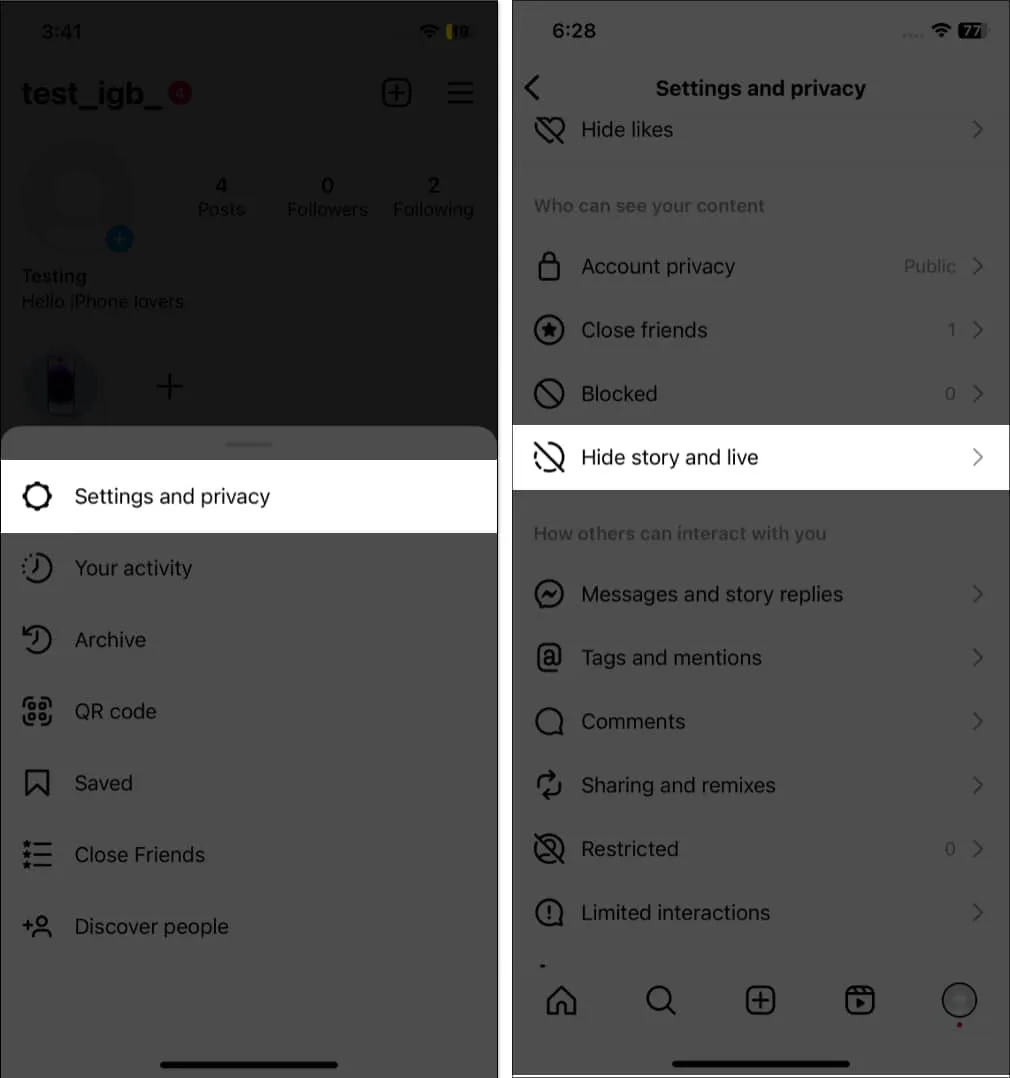
- 스토리 숨기기 및 라이브를 선택 하고 다시 탭합니다.
- 숨기려는 사용자를 검색합니다 .
- 완료 를 탭합니다 .
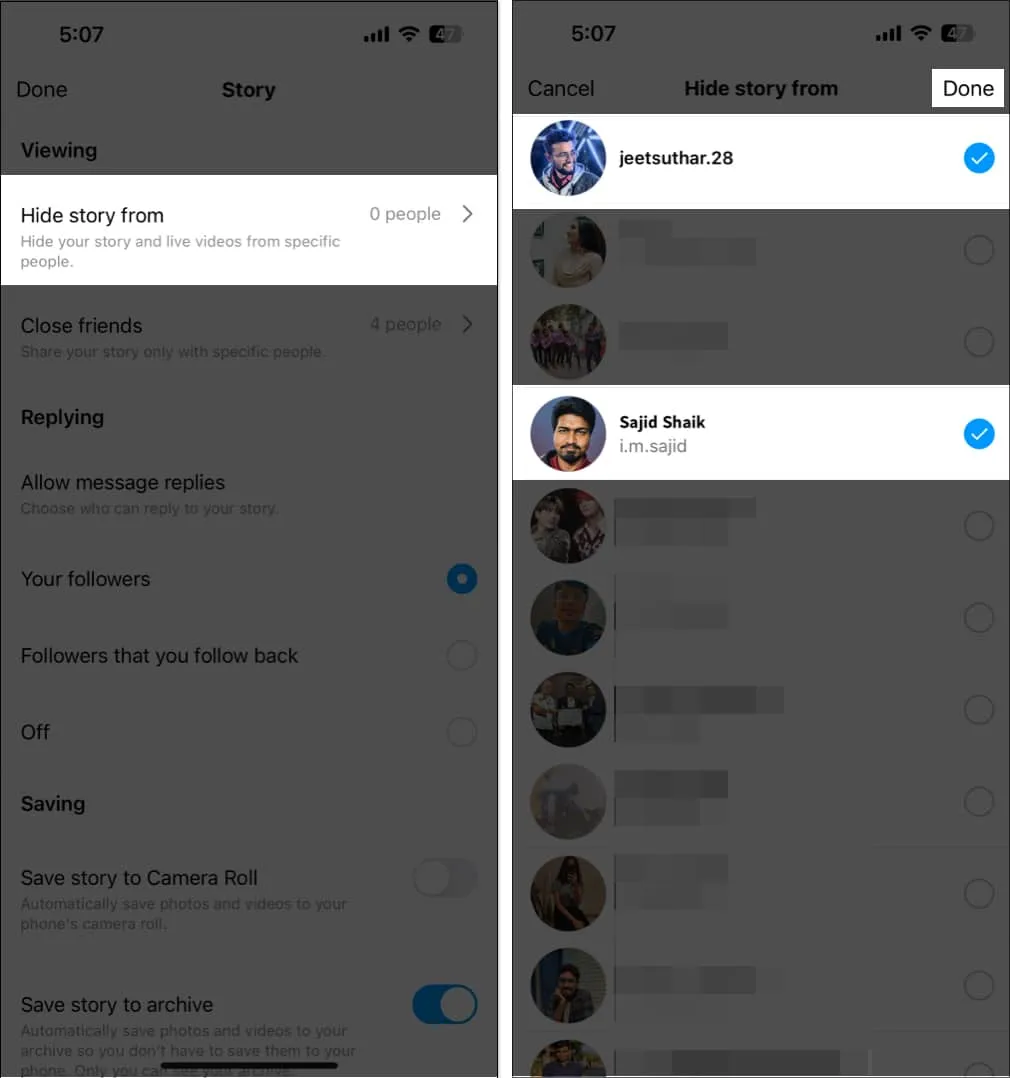
48. 비디오 캡션 자동 생성
이동 중에 집에서 AirPod를 잊어버렸을 때 이 기능은 생명을 구합니다. IGTV 동영상과 릴의 자막을 자동 생성하여 소리 없이 감상할 수 있습니다.
- 설정 및 개인 정보 → 접근성 → 캡션을 엽니다 .

- 캡션을 켭니다 .

49. Instagram 언어 변경
실제로 좋아하는 앱을 모국어로 사용하면 재미있을 것입니다.
- 설정 및 개인 정보 → 언어를 엽니다 .
- 계속 을 탭합니다 .

- iPhone 설정으로 리디렉션됩니다.
- 언어 를 탭합니다 .
- 원하는 언어를 선택하십시오 .

50. 계정에 대한 앱 및 웹사이트 액세스 확인
가끔 시간을 절약하기 위해 Insta ID를 사용하여 앱과 웹사이트에 가입합니다. 그래서 자격 증명이 기억나지 않을 때 Instagram 앱 액세스를 확인합니다. 또한 그늘진 웹 사이트에 대한 계정 세부 정보 액세스 권한을 부여하는 것은 안전하지 않습니다. 따라서 앱이나 웹사이트에 Instagram ID 권한을 부여했다면 이를 확인하고 제거하세요.
- 설정 및 개인 정보 → 웹사이트 권한 → 앱 및 웹사이트 로 이동합니다 .
- 여기에서 활성 인증이 있는 앱 목록을 볼 수 있습니다.

인증이 만료되었거나 액세스 권한을 제거한 앱 및 웹 사이트를 확인할 수도 있습니다.
51. 주문 및 결제에 대한 송장 확인
Instagram의 쇼핑 가능한 게시물은 최근 화제를 불러일으켰습니다. 저는 Insta에서 멋진 제품을 구매하는 것을 좋아합니다. 제가 추적하는 방법은 다음과 같습니다.
- 설정 및 개인정보 로 이동합니다 .
- 주문 및 결제를 탭합니다 .

52. 인스타 아이디 빠르게 공유하기
ID를 입력하지 않고 Insta 계정을 공유하는 해킹을 원하십니까? 아래 단계를 따르십시오.
- 햄버거 아이콘을 탭합니다 .
- QR 코드를 선택합니다 .
- 이제 친구에게
코드를 보여주세요.
프로필 공유 또는 링크 복사를 선택하여 Insta ID를 공유할 수도 있습니다 . 또한 게시물에 대한 QR 코드도 만들 수 있습니다.
- 게시물을 열고 점 3개 아이콘 을 탭합니다 .
- QR 코드를 선택합니다 .
- 카메라 롤 에 저장 을 탭합니다 .
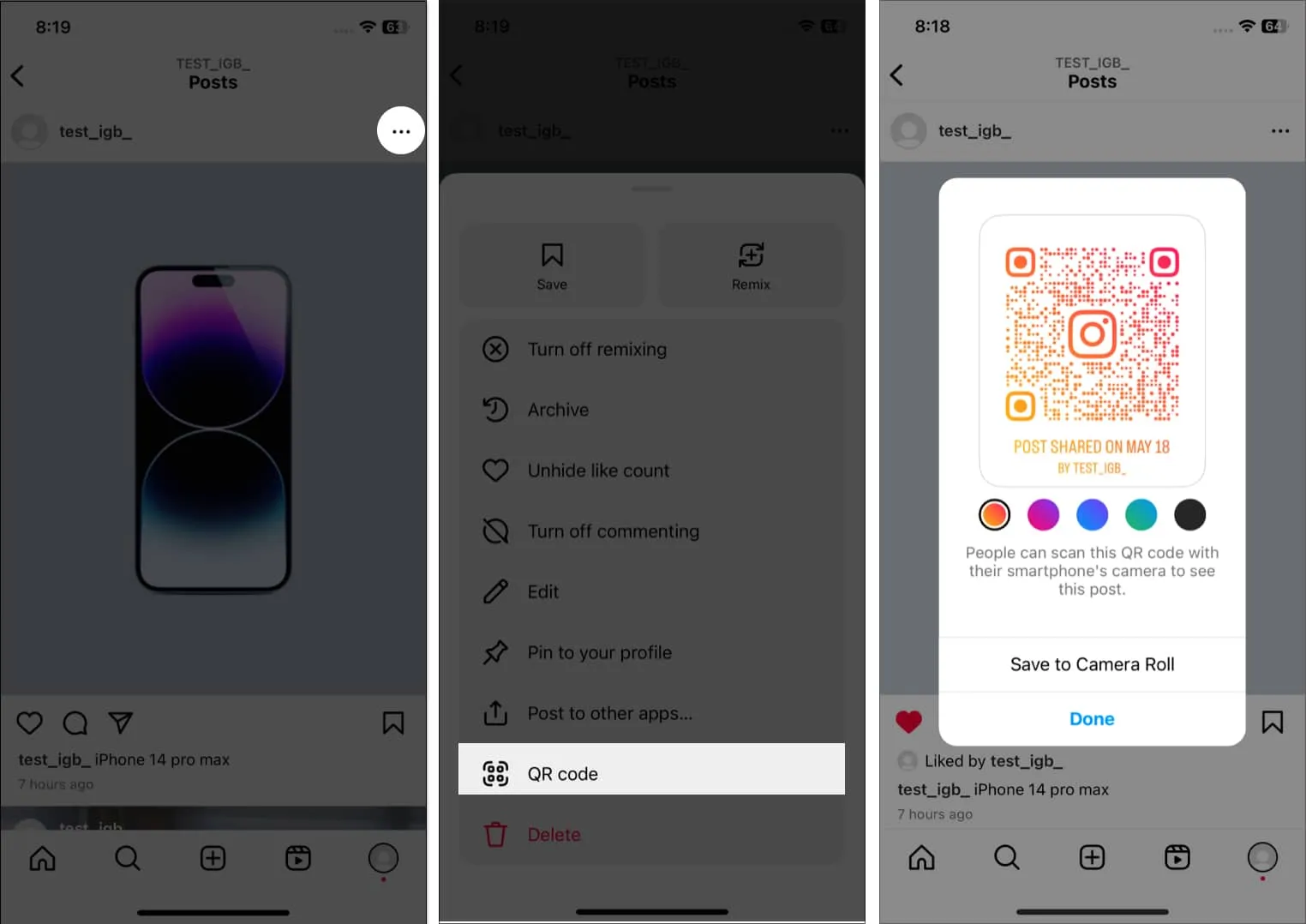
53. Instagram에서 인증 받기
인증 배지는 팔로어가 나와 연결되는 데 도움이 되는 신뢰의 표시입니다. 그러나 그것을 얻는 방법? 프로페셔널 계정만 이 작업을 수행할 수 있습니다.
- 설정 및 개인정보 보호 → 작성자 도구 및 컨트롤을 엽니다 .
- 확인 요청 을 탭합니다 .
- 양식을 작성하고 제출을 탭합니다 .
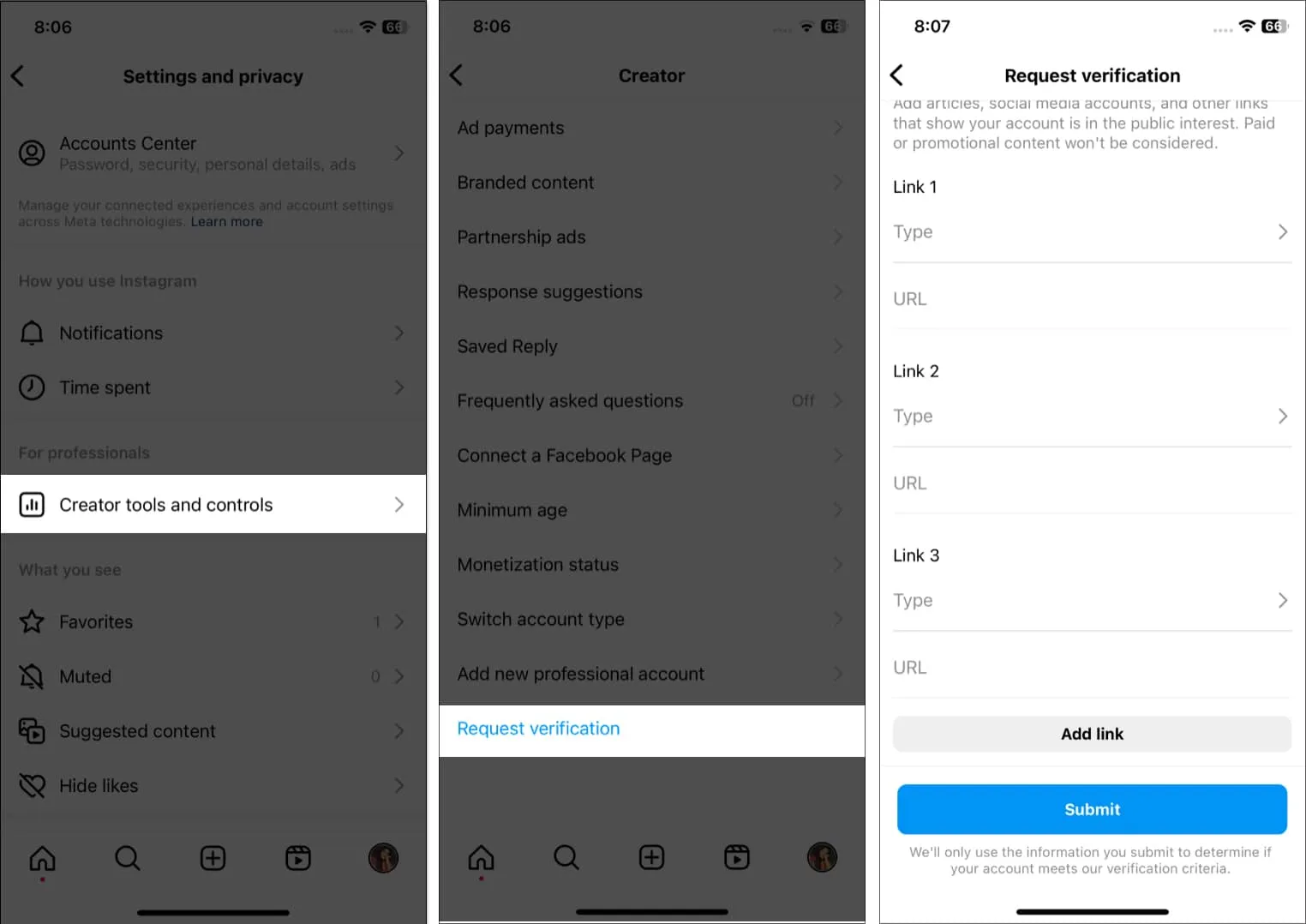
락온, 인스타그램 스타들!
이 광범위한 가이드가 유용한 포인터를 제공하기를 바랍니다. 하지만 그게 전부가 아닙니다! 우리 웹 사이트에는 iPhone에서 Instagram을 사용하는 더 많은 팁과 요령이 있습니다. Instagram Reels , Avatar 또는 Instagram Notes 를 시작하는 경우 이에 대한 가이드도 있습니다. 따라서 그것들을 탐색하고 Instagram 문제에 대한 답을 찾을 수 있습니다.


답글 남기기